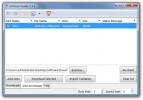A Minecraft továbbra is összeomlik: Hogyan javítsuk ki a Minecraft összeomlását
A Minecraft egy egyszerű játék, amelynek futtatásához nincs szükség a legújabb hardverre. Tíz éve is van, ami azt jelenti, hogy meglehetősen stabil lesz. A játék új frissítései évente többször érkeznek, és ezek a frissítések szinte mindig új blokkokat, mobokat és biómokat adnak a játékhoz, ám továbbra is stabil. Soha nem fogja hallani, hogy a játék összeomlik. De a játék bajba kerülhet. Stabil, de nem legyőzhetetlen, és néha a rendszer problémái olyanok lehetnek, hogy az a legstabilabb alkalmazásokat / játékokat érintik.
jegyzet: Ha a Minecraft béta verzióját játsszák, futtathatod az alábbi javításokat, de a béta verziókkal vannak olyan stabilitási problémák, amelyekkel meg kell dolgozni. Váltson a stabil verzióra, ha lehetetlenné teszi a játékot.
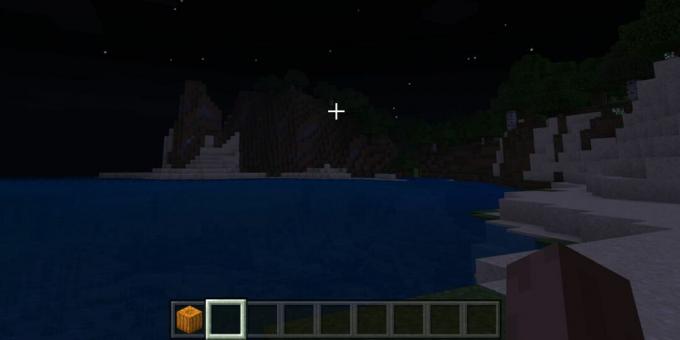
Az Minecraft rendszerre vonatkozó követelmények
A Minecraft az idő múlásával fejlődött, és a hozzáadott új funkciók megváltoztatták a rendszer minimális követelményeit. A játéknak még mindig nincs szüksége a piacon lévő legújabb GPU-ra vagy rendkívüli RAM-ra, de tíz éves rendszeren nem fog megfelelően működni. Ennek érdekében győződjön meg arról, hogy a következők vannak-e a rendszerén, mielőtt kipróbálná a
Minecraft összeomlás a számítógépen. Felhívjuk figyelmét, hogy ezek az abszolút minimum követelmények, és a játék magasabb specifikációkat ajánl a sima játékhoz.- Core i3-3210 és azzal egyenértékű, vagy későbbi
- Intel HD Graphics 4000 (Ivy Bridge) és azzal egyenértékű, vagy újabb. Nincs szükség GPU-ra. A játék a fedélzeti grafikus kártyával is futtatható, bár GPU esetén jobban fog futni.
- 2 GB RAM.
- 1 GB lemezterület
- Windows 7 vagy újabb.
A fenti listában szereplő néhány elem elavult, azaz a processzor és az operációs rendszer. A játék továbbra is rajtuk fog futni, de mindig érdemes hardvert és operációs rendszert használni, amelyet jelenleg támogatunk.
Az Minecraft összeomlást tart fenn [FIX]
Ha újszerű processzorral, ésszerű mennyiségű RAM-mal (kb. 4–8 GB), dedikált vagy újszerű GPU-val / grafikus kártyával rendelkezik, és a Windows 10 operációs rendszert használja, a játéknak nem szabad összeomolnia a számítógépén. Próbálja ki az alábbi lépéseket a javításhoz.
jegyzet: Ha Windows 7 rendszert használ, fontolja meg a Windows 10 rendszerre való frissítést. A Windows 7 ez év elején érte el életciklusának végét, és olyan problémákat okozhat, amelyeket sem a Microsoft, sem a Mojang nem tud megoldani.
1. Használja a hivatalos indítót
A Minecraft egy nyílt világú játék, amelyet a játékosok szeretnek módosítani shaderek, textúra csomagok, nyersbőr, és több. Számtalan erőforrás áll rendelkezésre a játék módosításához. A keményebb módosításokhoz harmadik féltől származó indítók is vannak a Minecraft számára.
A Minecraft gyártói harmadik indítói az alkalmazás Java kiadására vonatkoznak. Lehetséges, hogy nem telepített további alkalmazásokat, amelyeket az indító használ. Függetlenül attól, próbálja meg futtatni a játékot a hivatalos indítóval.
- Nyisd ki Fájlkezelő.
- Írja be a következő címet a helysávba, és koppintson az Enter elemre.
% AppData% \. Minecraft \ változat \
- Ban,-ben Verziók mappa, keressen egy mappát, amely megfelel a futó Minecraft verziójának.
- Belül megtalálja a a játék hivatalos indítója. Kattintson duplán a játék futtatásához és lejátszásához.
2. Frissítse a Java-t
Ez ismét az alkalmazás Java verziójára vonatkozik. Mivel a Minecraft Java-t használ, a futtatáshoz a legfrissebb verzióra lesz szükség. Frissítse a Java rendszert.
- Nyisd ki Vezérlőpult.
- Rendezés szerint a Vezérlőpult elemei szerint Nagy ikonok.
- Keres Jáva és kattintson rá. Az Java Vezérlőpult megnyílik.
- Menj a Frissítés fül.
- Kattints a Frissítse most gomb a jobb alsó sarokban.
Ha még nincs Java telepítve a számítógépére, de a Minecraft játékot játszotta, akkor valószínűleg a játék UWP verzióját használja.
3. Távolítsa el a módosítókat, árnyékolókat, bőröket, textúracsomagokat
Ez a megoldás a Minecraft Java és UWP verzióira egyaránt használható. A játék módosításai instabilsá tehetik a játékot. Próbálja meg eltávolítani őket, és futtassa az alkalmazást eredeti, vanília állapotban. Először letilthatja őket, és ha a játék simán indul, akkor szabaduljon meg az elvégzett módosítások fájljaitól.
- Nyisd ki Minecraft.
- A kezdőképernyőn kattintson a gombra Beállítások.
- Görgessen le és kattintson a „Globális erőforrások'A Beállítások képernyőn.
- Bontsa ki a csomagok szakaszát és deaktiválja az összes harmadik fél csomagját. Csak a hivatalos Minecraft Texture csomag kell maradnia.
- Ezután futtasd a játékot, és válassza ki a világot be akar játszani. Lépjen a beállításaira.
- Görgessen le a Kiegészítők szakasz.
- Kiterjed Erőforrás- és viselkedési csomagok. Eltávolítás / kikapcsolni bármi, amit hozzáadott.
- Indítsa újra a játékot.

4. Csökkentse a rendszer terhelését
Megadtunk egy listát a Minecraft minimális rendszerkövetelményeiről. Ha sokkal jobb beállításokkal rendelkezik, akkor a játéknak nem szabad összeomolnia, ha a Minecraftban egy összetett gépet futtat, bármit, amely kiterjedt számítástechnikát igényel, a játék lefagyhat és összeomolhat. Próbálja meg felszabadítani a rendszer erőforrásait, mielőtt a játékot játszani, és korlátozza az ön által végzett tevékenységeket az összeomlás elkerülése érdekében. Az egyetlen alternatíva a hardver frissítése.
5. Frissítse a játékot
A Minecraft időről időre kiadja a nem szolgáltatás frissítéseit. Ne felejtse el telepíteni őket, és a játék legújabb verzióját használja. Egyes felhasználók szeretnek ragaszkodni a játék egy régebbi verziójához, mert az újabbak módosítják a játék viselkedését, amely kedvelte őket, de hosszú távon ez problémákat okozhat.
Nak nek frissítse a Minecraft Java alkalmazást változat;
- Nyissa meg a játékot, és kattintson a gombra Beállítások.
- Görgessen az aljára, és kattintson a gombra frissítés.
Nak nek frissítse a Minecraft UWP-t;
- Nyissa meg a Microsoft Store alkalmazás.
- Kattints a több lehetőség gombot a felhasználói profil mellett a jobb felső sarokban.
- választ A könyvtáram.
- Menj a Letöltések lap.
- kettyenés Get Updates.
- Ha elérhető a Minecraft frissítése, kattintson a Frissítés gombra. Ne felejtsen el bezárni és újból megnyitni a játékot a frissítés után.

6. Frissítse a grafikus illesztőprogramot
A Minecraft számára valószínűleg nincs szüksége a piac legjobb GPU-jára a futtatáshoz, de ehhez jó, stabil meghajtóra van szüksége a munkához. Ha a GPU vagy a grafikus kártya illesztőprogramja nem naprakész, ez a játék összeomlását okozhatja. Ez a javítás mind a Java, mind az UWP / PE / Bedrock verzióra vonatkozik.
- Nyissa meg a D.evice Manager.
- Bontsa ki a Kijelző adapterek eszközök csoportja.
- Itt jelenik meg egy vagy két eszköz, az egyik, ha nincs GPU, és kettő, ha van ilyen. Válasszon egy eszközt, Jobb klikk, és válassza ki Illesztőprogram frissítése.
- Telepítse a frissítéseket amit a Windows 10 talál.
- Indítsa újra a számítógépet.
- Ismétlés a többi lépés a más eszköz.

7. Túlhúzott CPU / GPU
Lehetséges, hogy egy túlóra lezárt CPU a játék összeomlását okozza. A hardver túlzárása mindig trükkös; előfordulhat, hogy egyes játékok jobban futnak, de más játékok szenvedhetnek. Ha túllépte a CPU-t és / vagy a GPU-t, fontolja meg teljesítményének csökkentését a gyárilag beállított szintre.
8. Telepítse újra a játékot
Lehet, hogy egy kicsit unalmas, de a játék újratelepítése jó módszer a balesetek kijavítására. Első, készítsen biztonsági másolatot a világokra.
Biztonsági másolat készítése a Minecraft világokról
- A Minecraft Java kiadás esetén a világok a következő mappában találhatók. Illessze be a File Explorer helysávjába, majd érintse meg az Enter billentyűt.
% AppData% \. Minecraft
- A Minecraft Bedrock / PE / UWP verzió esetén a világok a következő mappában találhatók. Biztonsági másolatot.
% USERPROFILE% \ AppData \ Local \ Packages \ Microsoft. MinecraftUWP_8wekyb3d8bbwe \ LocalState \ játékok \ com.mojang \ minecraftWorlds

Távolítsa el a játékot, és telepítse újra. A Java változathoz frissen töltse le az indítót a Mojang webhelyéről. Az UWP verzió esetében a játékot a Microsoft Store alkalmazást.
Következtetés
A Minecraft nem csak egy nagyon stabil játék / alkalmazás, hanem sok modifikációt is felépített. Valójában nem olyan népszerű, mint ha nem támogatja az erőforrás-csomagokat, árnyékolókat és hasonlókat. Mivel a játékot annyira szórakoztató módosítani, a játékosok hajlamosak meghúzni a képességük határait, és a játéknak megvannak a korlátai, akárcsak a PC-nek. Ügyeljen arra, hogy egyiket sem tolja túl messzire, és bármilyen probléma nélkül képes lesz játszani.
Keresés
Legutóbbi Hozzászólások
OchDownloader: File Downloader a népszerű fájltároló webhelyek számára
Sok felhasználó szereti a JDownloader alkalmazást, mert segít fájlo...
RawTherapee: Feature-betöltött képfeldolgozó erőmű
Ha nagy teljesítményű és csúcskategóriás képfeldolgozó szoftvert ke...
"Ez a számítógép nem frissíthető Windows 10-re" hiba elhárítása a 2019. május 10-i Windows 10-es frissítéskor
A Windows 10 legfontosabb szolgáltatásfrissítése várhatóan 2019 máj...